När du infogar text via en textruta i Microsoft Publisher använder du rotationshandtaget på textrutan för att omedelbart rotera den till valfri vinkel. Alternativt kan du använda rotationskontrollerna under fliken Hem för att rotera textrutor i förinställda eller manuella vinklar.
Rotationshandtag
Steg 1
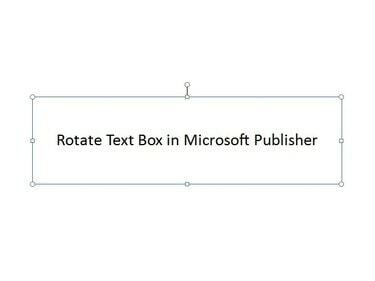
Bildkredit: Bild med tillstånd av Microsoft
Klicka var som helst i textrutan för att välja den.
Dagens video
Steg 2
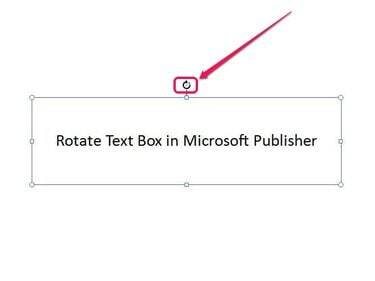
Bildkredit: Bild med tillstånd av Microsoft
Placera markören över rundformade rotationshandtag över textrutan och klicka och håll sedan ner musknappen.
Steg 3
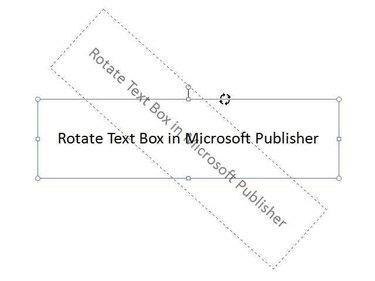
Bildkredit: Bild med tillstånd av Microsoft
Dra markören åt vänster eller höger för att rotera textrutan.
Steg 4

Bildkredit: Bild med tillstånd av Microsoft
Släpp markören för att avsluta att rotera textrutan.
Hemgrupp Arrangera kontroller
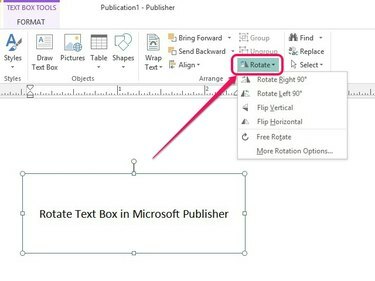
Bildkredit: Bild med tillstånd av Microsoft
Markera textrutan och öppna sedan fliken Hem. På fliken Ordna klickar du på Rotera knapp.
Rotera textrutan 90° åt höger

Bildkredit: Bild med tillstånd av Microsoft
Klicka på Vrid åt höger 90° alternativet för att automatiskt rotera textrutan 90 grader åt höger.
Vrid textrutan 90° åt vänster

Bildkredit: Bild med tillstånd av Microsoft
Använd Vrid åt vänster 90° ikonen för att rotera textrutan 90 grader åt vänster.
Infoga rotationsvinkel manuellt
Steg 1
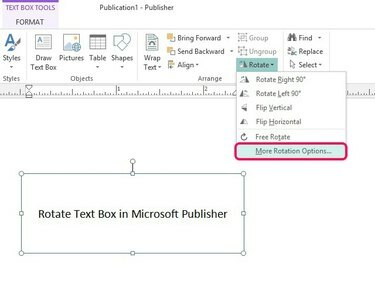
Bildkredit: Bild med tillstånd av Microsoft
Klick Fler rotationsalternativ för att öppna fönstret Formatera textruta.
Steg 2
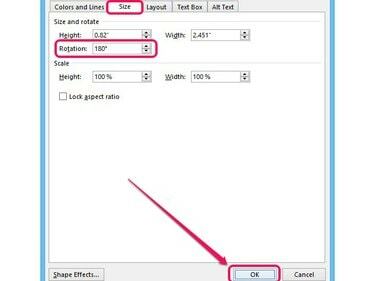
Bildkredit: Bild med tillstånd av Microsoft
Ange vinkeln som du vill rotera textrutan i fältet Rotation under Storlek flik; till exempel 180 grader. Klick OK för att rotera textrutan till den definierade vinkeln.



